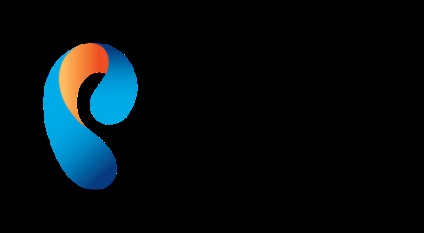instrucţiuni:
Configurarea routere - cum ar fi ADSL, routere wireless și Wi-Fi - este foarte simplu, prin înțelegerea acțiunilor lor. Pentru mulți utilizatori de acces în bandă largă la Internet, acest lucru este dificil, confuz și greu de înțeles de acțiune samanica. De fapt, diavolul nu este așa, așa cum este pictat.

Pe aceasta pagina voi da instrucțiuni și link-uri către cele mai comune modele de routere pentru acasă și la birou.
Schemă de conexiuni:
Schema generală de cabluri este după cum urmează:


Un alt punct foarte important - nu este necesar să se includă furnizorul de cablu prin intermediul unui router LAN port - acest lucru nu este corect. Pentru unii furnizori, aceasta poate duce chiar la eșecul rețelei casei de lucru. Am act de faptul că, de obicei, WAN-portul diferă de la LAN-porturi, chiar și în culoare, precum și a semnat, de obicei, ca Internet sau WAN. În practica mea am văzut tunere au câteva mari furnizori, care include pur și simplu WAN prin cablu printr-o rețea LAN-Port și configurați conexiunea de la calculator, ceea ce face router-ul de la un comutator simplu confuz. Acest lucru este greșit și nu ar trebui să fie!
Cum se configurează un router - secvență de acțiuni:
Fiecare acțiune trebuie să fie în mod deliberat, orice operațiune trebuie să aibă propriul algoritm. Nu, desigur, puteți opera „de la lanterna“ și cât de oribil, dar atunci puteți face doar că, ca urmare a unor astfel de acțiuni dispozitivul este instabil, pierde rețea, etc. Voi aduce fluxul lor de lucru, care se face.
Pasul 1. Mergeți la interfața web.
Pasul 2. Configurarea unei conexiuni la Internet (WAN).
Toți parametrii de bază de conectare la Internet sunt în interfața web la rubrica „WAN“ sau „Internet“:
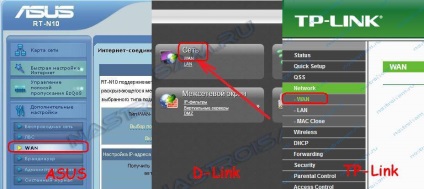
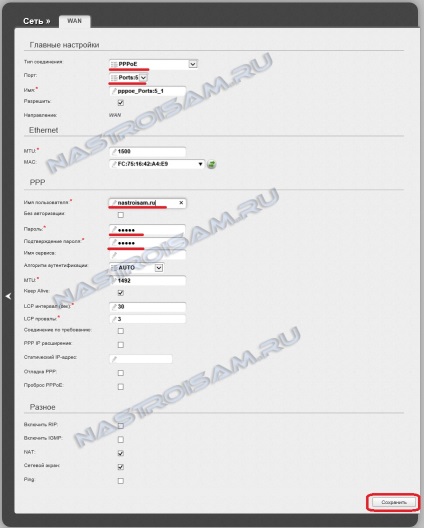
Exemplu Biline - L2TP + Dynamic IP:
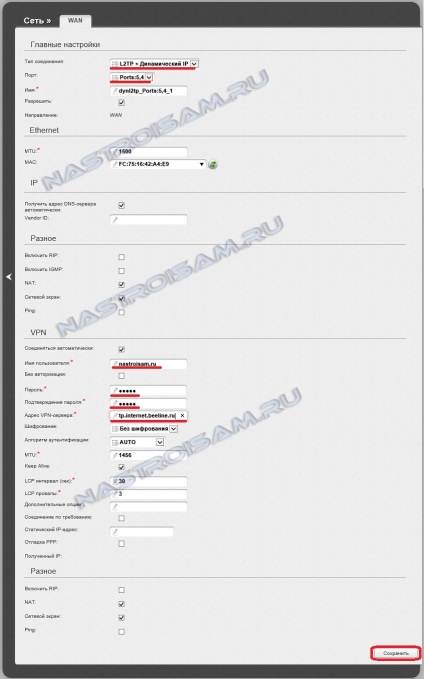
La finalizarea setărilor pentru conectarea la Internet - click pe butonul Apply (Aplicare) sau Save (Salvare).
Pasul 3. Rețea locală (LAN).
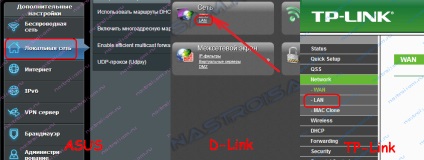
De fapt, schimbarea în această secțiune nu au nevoie de nimic - trebuie doar să verificați dacă DHCP-serverul este activat. Uneori, trebuie să utilizați DNS-servere alternative - în acest caz, ei au nevoie, de asemenea, să se înregistreze în setările DHCP-server, iar apoi acestea vor fi emise la conectarea dispozitivelor.
configurare EXEMPLU LAN Asus router:
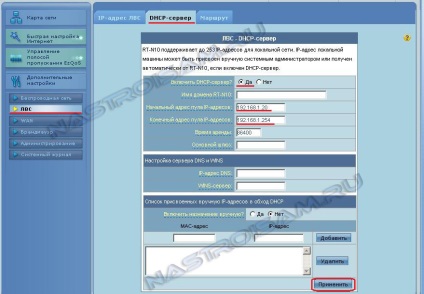
La finalizarea - click pe butonul Apply (Aplicare) sau Save (Salvare).
Pasul 4. WiFi de rețea fără fir.
Întregul proces de setările de rețea WiFi pe un router modern este acum redus la faptul că trebuie doar să modificați numele de rețea fără fir - SSID-ul și pentru a înregistra WiFi parola (cheia de rețea). Aceste opțiuni sunt de obicei găsite în aceeași secțiune a interfeței web - Wi-Fi sau fără fir:
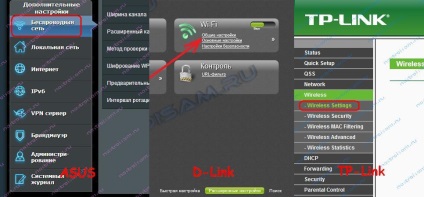
În cele mai multe cazuri, configurația de bază a rețelei fără fir este împărțit în 2 părți. Prima parte a setărilor să fie în secțiunea „Configurația de bază (Setări de bază fără fir)», iar al doilea - în setările de securitate a rețelei fără fir (wireless de securitate). La baza necesității de a specifica numele rețelei fără fir - SSID, selectați țara (regiunea), utilizați (în acest caz România sau Europa), modul de funcționare utilizat (modul) și canalul (canal). Modul cel mai bine este de a alege mixt - 802.11 b / g / n, iar canalul - 1,6, 11 sau auto.
De configurare a setărilor de bază WiFi pe router TP-Link:
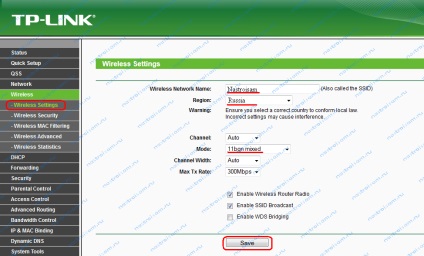
În setările de securitate ale routerului trebuie să selectați tipul de certificat de securitate. Până în prezent, cel mai de încredere în ceea ce privește hacking - este WPA2-PSK. Apoi, este necesar în cheia de rețea sau PSK Password pentru a înregistra o cheie de securitate de rețea. Ele pot fi alfabetice, sau secvență de tsifirnaya mixte nu este mai mică de 8 caractere. Pentru a salva setările pe care trebuie să apăsați pe butonul Apply (Aplicare) sau Save (Salvare).
setările de securitate WiFi pe TP-Link:
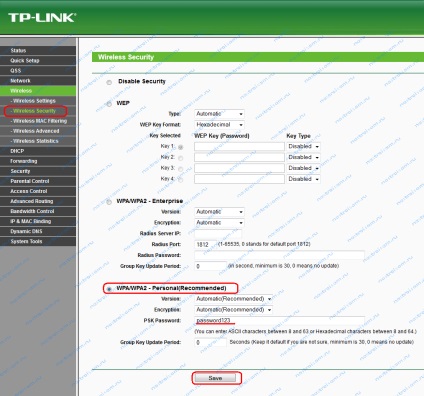
Pasul 5. Salvați configurația dispozitivului și conectați furnizorul de cablu în WAN-port.
Routere Rostelecom.